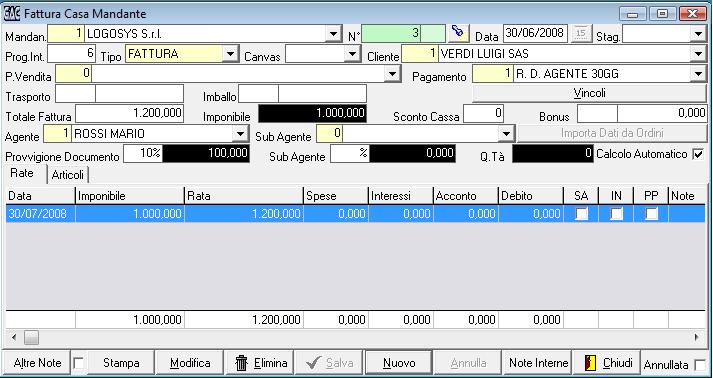
In questa maschera Ŕ possibile creare le fatture commerciali. Essa si presenta divisa in due sezioni attivabili attraverso le schede Rate ed Articoli che permettono di gestire, rispettivamente, le rate per il pagamento e gli articoli da fatturare.
Per creare una nuova fattura:
Dal menu Documenti scegliere Fatture Mandanti oppure premere il tasto funzione F11.
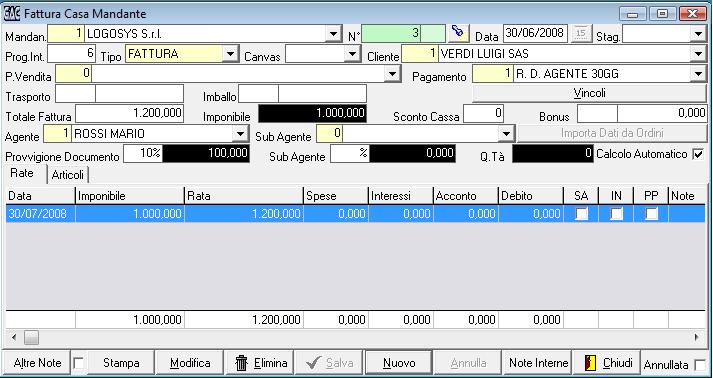
Nella maschera Fattura Casa Mandante fare clic sul pulsante Nuovo. Inserire il Numero e la Data. Utilizzare il pulsante Vincoli se si vogliono inserire solo gli articoli rispondenti a determinati criteri.
Utilizzando gli appositi men¨ a discesa selezionare la Casa Mandante e il Cliente. A questo punto Ŕ possibile utilizzare il pulsante Importa Dati da Ordini per visualizzare tutti gli articoli presenti in ordini cliente/mandante non ancora fatturati. L'inserimento degli articoli da fatturare pu˛ comunque avvenire singolarmente, posizionandosi sulla scheda Articoli, con il metodo utilizzato per gli ordini.
Compilare gli altri campi necessari e, infine, calcolare il totale della fattura.
Per generare le rate di pagamento posizionarsi sulla scheda Rate, fare clic con il tasto destro del mouse e selezionare Genera Rate. Automaticamente verranno create le rate in base alle indicazioni presenti nel metodo di pagamento selezionato nell'apposito men¨ a discesa. Per aggiungere nuovi metodi di pagamento non presenti nell'elenco utilizzare la voce Pagamenti del men¨ Tabelle. Per aggiungere, modificare o eliminare una rata utilizzare, dopo essersi posizionati con il mouse sulla scheda Rate, i tasti INS, INVIO o CANC come per la gestione degli articoli.
Fare clic sul pulsante Salva per confermare l'operazione.
Nota:
La casella di spunta Calcolo Automatico, se attivata, calcola automaticamente l'imponibile e le provvigioni.
Dal menu Documenti scegliere scegliere Fatture Mandanti oppure premere il tasto funzione F11.
Nella
finestra Fattura
Casa Mandante
fare clic sul pulsante Ricerca
![]() posto a destra del Numero. Si
aprirÓ la finestra Ricerca Fattura Casa Mandante con l'elenco completo di
tutte le fatture, ordinate per data.
posto a destra del Numero. Si
aprirÓ la finestra Ricerca Fattura Casa Mandante con l'elenco completo di
tutte le fatture, ordinate per data.
Selezionare
la fattura da visualizzare oppure fare clic sul
pulsante Trova ![]() e poi sulla voce Criteri di ricerca per cercare
la fattura.
In basso a sinistra della finestra si trova la casella di controllo Visualizza
totali che, se spuntata, calcola i totali delle fatture visualizzate.
e poi sulla voce Criteri di ricerca per cercare
la fattura.
In basso a sinistra della finestra si trova la casella di controllo Visualizza
totali che, se spuntata, calcola i totali delle fatture visualizzate.
Fare clic su OK per visualizzare la fattura selezionata.
Per stampare una Fattura:
Trovare la fattura da stampare come indicato sopra.
Fare clic sul pulsante Stampa nella maschera Fattura Provvigioni e, quindi, su Stampa Normale.
Si aprirÓ l'anteprima di stampa e si potrÓ procedere alla stampa della fattura.
Per modificare una Fattura:
Trovare la fattura da modificare come indicato sopra.
Fare clic sul pulsante Modifica nella maschera Fattura Casa Mandante e apportare le dovute modifiche.
Fare clic su Salva per confermare le modifiche apportate.
Per eliminare una Fattura:
Trovare l'ordine da modificare come indicato sopra.
Fare clic sul pulsante Elimina nella maschera Fattura Casa Mandante e, alla richiesta, confermare l'eliminazione con il tasto OK.
Facendo clic con il tasto destro del mouse sulla finestra Fattura Casa Mandante si attiva un men¨ contestuale che permette di accedere ad alcune funzioni. In particolare il men¨ cambia se viene attivato sull'area degli Articoli, sull'area delle Rate, oppure in una qualsiasi altra parte della finestra.
Il men¨ attivato facendo clic sulla finestra Fattura Casa Mandante, eccetto l'area Rate/Articoli, permette di accedere alle informazioni riguardanti le figure commerciali richiamate nella scheda, ad alcune informazioni statistiche quali le ultime fatture, i bonus e i totali ordinati/acquistati nell'anno in corso.
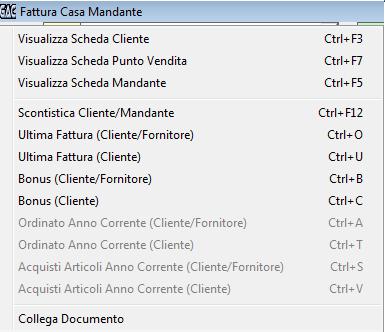
Il men¨ attivato facendo clic nell'area Articoli della finestra Fattura Casa Mandante permette di accedere agli eventuali ordini collegati alla fattura. Ad esempio se gli articoli sono stati importati da un ordine Ŕ possibile visualizzare l'ordine in questione.
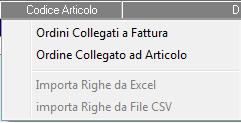
Infine, il men¨ attivato facendo clic nell'area Rate della finestra Fattura Casa Mandante permette, come giÓ spiegato, di generare le rate per il pagamento della fattura.